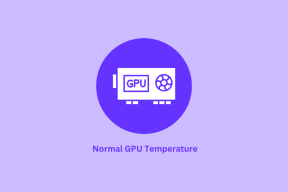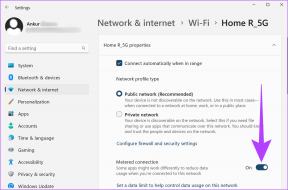Исправить Windows 10 не распознает iPhone
Разное / / November 28, 2021
Когда вы пытаетесь подключить свой iPhone к компьютеру для передачи или управления данными, ваш компьютер не распознает его? Если да, то вы не сможете просматривать свои фотографии или получать доступ к файлам через iTunes. Если вы столкнулись с проблемой, из-за которой Windows 10 не распознает iPhone, прочтите наше идеальное руководство по исправлению iPhone, не обнаруженного на ПК с Windows 10.

СОДЕРЖАНИЕ
- Как исправить Windows 10, не распознающая iPhone
- Основные методы устранения неполадок
- Метод 1: доверять компьютеру на iPhone
- Метод 2: перезагрузите компьютер.
- Метод 3: переустановите iTunes.
- Метод 4: Установите файл usbaapl / 64.inf (для iTunes, установленного из App Store)
- Метод 5: переустановите драйвер Apple и обновите Windows
- Метод 6: обновление драйверов устройств вручную
- Метод 7. Убедитесь, что службы Apple работают.
- Метод 8: обратитесь в службу поддержки Apple
Как исправить Windows 10, не распознающая iPhone
An Сообщение об ошибке 0xE будет отображаться, если ваша система не распознает устройство iOS.
кликните сюда чтобы прочитать о просмотре подключенных устройств iOS на компьютере.Основные методы устранения неполадок
Вы можете попробовать повторно подключить устройство после выполнения этих основных проверок:
- Убедитесь, что ваш iPhone не заблокирован. Разблокируйте его и откройте главный экран.
- Обновите свой ПК с ОС Windows или Mac а также приложение iTunes до последней версии.
- Включите устройство после завершения процесса обновления.
- Убедитесь, что к ПК подключено только это устройство iOS. Отсоедините от компьютера другие USB-кабели и устройства.
- Подключите устройство к каждому USB-порту компьютера, чтобы исключить неисправные USB-порты.
- При необходимости используйте новый USB-кабель для надежного соединения между ними.
- Перезагрузите вашу систему и устройство iOS.
- Попробуйте подключить свой iPhone / iPad / iPod к другой системе.
Порядок действий будет зависеть от источника установки iTunes:
- iTunes установлен на ПК с Магазин Microsoft.
- iTunes установлен на ПК с Магазин приложений.
Давайте сначала обсудим некоторые общие исправления, которые будут реализованы для устранения неполадок iPhone, не обнаруженных в Windows 10.
Метод 1: доверять компьютеру на iPhone
Из соображений безопасности и конфиденциальности iOS не разрешает этой функции доступ к вашему iPhone / iPad / iPod до тех пор, пока система не будет доверять устройству.
1. Отключить ваше устройство iOS из системы и соединять это снова через минуту.
2. На экране появится подсказка с указанием Доверять этому компьютеру? Здесь нажмите на Доверять, как показано ниже.

3. Запуск iTunes. Теперь вы обнаружите, что устройство iOS подключено к вашей системе.
Метод 2: перезагрузите компьютер
Любая проблема, связанная с системой, может помешать подключению внешних устройств к системе. Эту проблему можно решить, перезапустив систему, как показано ниже:
1. Перейти к Стартовое меню и нажмите на Власть значок.
2. Нажмите Рестарт, как показано, и дождитесь завершения процесса.
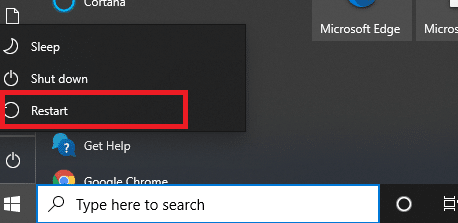
Читайте также:Исправить телефон Android, не распознаваемый в Windows 10
Метод 3: переустановите iTunes
Чтобы решить проблему с iPhone, не обнаруженным в Windows 10, рассмотрите возможность удаления iTunes и его повторной установки. Вот как это сделать:
1. Тип Программы в Поиск Windows бар и открыть Приложения и функции.
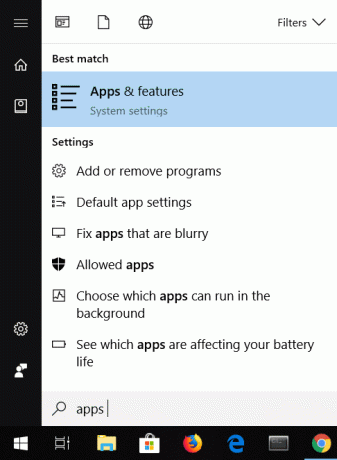
2. Тип и поиск iTunes в Искать в этом списке поле, выделенное ниже.

3. Выбирать iTunes и нажмите на Удалить.

4. Перезагрузите систему, как указано в Способ 2.
5. Загрузите и установите последняя версия iTunes.
Запустите iTunes, чтобы убедиться, что проблема с iPhone, не обнаруженным в Windows 10, решена.
Читайте также:5 способов переноса музыки с iTunes на Android
Метод 4: Установите файл usbaapl / 64.inf (ДляiTunes установлен из App Store)
1. Подключите разблокированное устройство iOS к компьютерной системе.
2. Проверьте, открывается ли iTunes. Если это так, выйдите из него и выполните следующие действия.
3. нажмите Windows + R ключи вместе, чтобы открыть Запустить диалоговое окно.
4. Введите следующую команду, как показано на данном рисунке, и нажмите OK:
% ProgramFiles% \ Common Files \ Apple \ Поддержка мобильных устройств \ Драйверы

5. Щелкните правой кнопкой мыши на usbaapl64.inf или usbaapl.inf файл в Драйверы окно и выберите Установить.
Примечание: Можно назвать несколько файлов usbaapl64 а также usbaapl в окне "Драйверы". Убедитесь, что вы устанавливаете файл с .inf расширение.

6. Удалять соединение между iPhone / iPad / iPad и перезагрузите систему.
7. Наконец, запустите iTunes и передайте нужные данные.
Прочтите перечисленные ниже методы, чтобы исправить Windows 10, не распознающую iPhone для iTunes, установленного из Microsoft Store.
Метод 5: переустановите драйвер Apple и обновите Windows
Данные шаги помогут вам переустановить драйвер USB устройства iOS, когда iTunes был загружен и установлен из магазина Microsoft:
1. Отключить iPhone / iPad / iPod из системы.
2. Разблокируйте его и откройте главный экран.
3. Подключите устройство iOS с компьютером и проверьте, открывается ли iTunes. Если да, выйдите из него.
4. Теперь введите и найдите Диспетчер устройств в Поиск Windows. Откройте его отсюда, как показано.
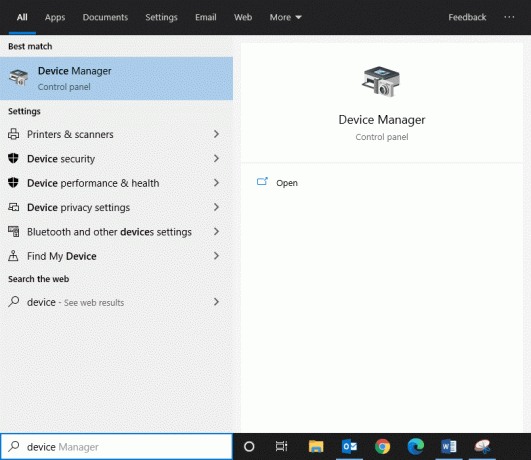
5. Дважды щелкните на Портативные устройства чтобы расширить его.
6. Щелкните правой кнопкой мыши устройство iOS и нажмите Обновить драйвер, как показано ниже.

7. Теперь нажмите на Автоматический поиск драйверов.

8. Дождитесь завершения процесса установки программного обеспечения.
9. Перейти к Настройки и нажмите на Обновление и безопасность, как изображено.

10. Нажмите на Проверить обновления чтобы Windows могла искать соответствующие обновления.
Примечание: Перед запуском Центра обновления Windows убедитесь, что в системе не загружаются и не устанавливаются другие обновления.

11. Наконец, запустите iTunes. Вы обнаружите, что ваше устройство iOS распознается системой.
Метод 6. Обновите драйверы устройств. Вручную
1. Запуск Панель управления путем поиска, как показано.

2. Теперь выберите Устройства и принтеры.
3. Щелкните правой кнопкой мыши на своем устройство iOS и выберите Характеристики, как показано.

4. Переключитесь на Аппаратное обеспечение в окне свойств и нажмите Характеристики.
5. Под Общий вкладку, щелкните Изменить настройки.
6. Теперь перейдите к Водитель вкладка и нажмите на Обновить драйвер, как изображено.
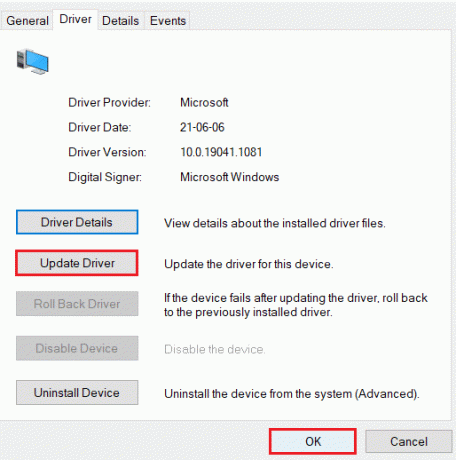
7. Выбирать Найдите на моем компьютере драйверы и нажмите Обзор…
8. Скопируйте и вставьте следующий путь в Просматривать вариант:
C: \ Program Files \ Common Files \ Apple \ Поддержка мобильных устройств \ Драйверы
9. Выбирать Следующий и, наконец, нажмите на Закрывать чтобы выйти из окна.
Windows 10 не распознает iPhone, iPad или iPod к настоящему времени.
Читайте также:Исправить USB-устройство, не распознаваемое Windows 10
Метод 7: убедитесь, что службы Apple работают
Следующие шаги позволят включить службы Apple Services из меню «Пуск» и могут помочь решить указанную проблему:
1. Запустить Диалоговое окно "Выполнить" нажав Клавиши Windows + R одновременно.
2. Тип services.msc и нажмите на ОК, как показано ниже.
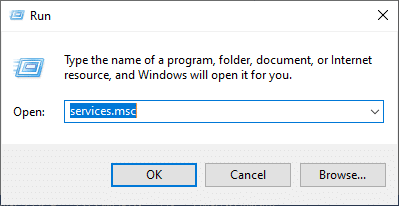
3. в Окно услуг, щелкните правой кнопкой мыши перечисленные ниже службы, чтобы открыть Характеристики окно и убедитесь, что:
- Служба мобильных устройств Apple, служба Bonjour и iPod Статус услуги отображает Бег.
- Служба мобильных устройств Apple, служба Bonjour и iPod Тип запуска является Автомат.
4. Если нет, внесите необходимые изменения и нажмите Применить> ОК.

Метод 8: обратитесь в службу поддержки Apple
Если проблема не исчезнет, попробуйте связаться с Служба поддержки Apple.
Рекомендуемые:
- Как исправить, что комментарии YouTube не загружаются?
- Исправить Невозможно прочитать файл iTunes Library.itl
- Как исправить медленную работу Windows 10 после обновления?
- 14 способов снизить пинг и улучшить онлайн-игры
Мы надеемся, что это руководство было полезным и вы смогли исправить Windows 10, не распознающую проблему с iPhone. Сообщите нам, как эта статья вам помогла. Если у вас есть какие-либо вопросы / комментарии относительно этой статьи, не стесняйтесь оставлять их в разделе комментариев.